Kako promijeniti pozadinu u programu PowerPoint? Ispunjava, crteže i vodene žigove
Prezentacija je neophodna u gotovo svakoj industriji. Koristi se kako u obrazovanju, tako i na sastancima u bilo kojoj proizvodnoj tvrtki, pri prikazivanju nove linije odjeće i tako dalje.

Prezentacije ne samo da izgledajunavikli smo ih promatrati. Oni mogu biti ne samo računalo, već se mogu držati i s penkom na vrhu olovke u ruci ispred velikog plakata. Ali danas ćemo obratiti pažnju na samo jedan oblik prezentacije, odnosno naše pitanje će biti: kako promijeniti pozadinu u PowerPointu?
Zašto ovaj softver miodabrati? Jednostavno, Microsoft nam je dao vrlo moćan besplatni alat koji se sinkronizira s drugim alatima u paketu Microsoft Office, što uvelike pojednostavljuje naš rad s ovim softverskim proizvodom. Osim toga, PowerPoint - ovaj alat je najčešći i jednostavan za korištenje. Čak će i neiskusni korisnik biti zainteresiran za rad s proizvodom i neće doživjeti neugodnosti i poteškoće ako se malo približi. Ono što sada planiramo učiniti.
I kako promijeniti pozadinu u programu PowerPoint? Prva stvar s kojom započinjemo s radom je odabir dobre, kvalitetne i najvažnije prikladne slike koja se koristi kao pozadina naše prezentacije. Važno je shvatiti da u našem radu slajdovi mogu biti s istom pozadinom ili se mijenjati po potrebi. Počnimo!
Čvrsta boja
Često, osobito ako bi prezentacija trebala izgledatistrogo se primjenjuju monophonic tonovi. Mnoge umjerene teme mogu se naći u standardnom PowerPoint skupu, ali još uvijek vidimo kako promijeniti pozadinu u čvrstom stanju u PowerPointu, tj. Popuniti cijeli slajd jednim bojama.
Ova metoda se često koristi ako je potrebno.osobito istaknuti pisane riječi. To je prilično jednostavno za napraviti. Morate kliknuti desnom tipkom miša na slajd koji želite "popuniti" i odaberite "Formatiranje pozadine". Nakon toga odaberite "Ispunite". Imamo mali prozor u kojem trebamo odabrati željenu boju, a rad je obavljen.
Osim toga, vidimo mali klizač"Transparentnost" prema zadanim postavkama iznosi 0 posto, što znači da će pozadinska prozirnost biti jednaka nuli, ako niste zadovoljni njome, a zatim ga jednostavno prilagodite pomicanjem klizača.

Zatim moramo utvrditi sljedeće: Svi slajdovi trebaju imati ovu pozadinu ili samo ovaj. Kada odlučite, pritisnite jedan od gumba: "Zatvori" ili "Primijeni na sve". Pogledali smo kako promijeniti pozadinu na čvrsto stanje u programu PowerPoint, ali postoje i druge mogućnosti izrade. O njima upravo sada.
gradijent
Kako promijeniti pozadinu slajdova u programu PowerPoint na gradijent? Zapamtite, kada smo napunili čvrstu boju, odabrali smo stavku "Čvrsta ispunjava", no ponuđene su i druge opcije. Jedna je mogućnost ispunjavanje gradijenta.
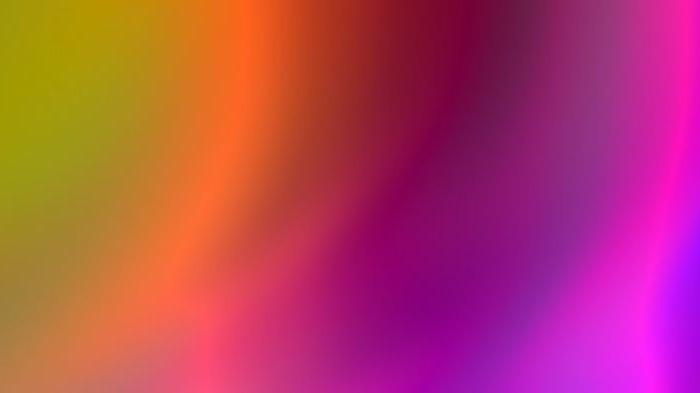
Nakon što odaberemo ovu stavku, pojavit ćemo seopcije. Ako želite koristiti standardne setove softvera, trebate kliknuti stavku "Preset gradients" i izabrati onu koja vam najviše odgovara.
Ali shema boja može se prilagoditi isami. Da biste to učinili, za svaku točku gradijencije morate postaviti željenu boju. Postavite vrijednost "Svjetlina" i ispravno postavite sve točke na međusobno udaljene razmake, koje bi, po vašem mišljenju, trebale biti. Nadalje, sve naše radnje su duplicirane, kao u paragrafu s "Fill": podešavanje transparentnosti i zatvaranja ili primjene na sve slajdove. Kako promijeniti pozadinu slajdova u programu PowerPoint pomoću gradijenta, pogledali smo. Idite na slike.
slika
U prezentaciji možete upotrijebiti bilo koju sliku kao pozadinu. Kako promijeniti pozadinu u PowerPointu na sliku, razmislite odmah.

Radnje su slične prethodnim: mi desnom tipkom miša kliknite na slajd i nazvati "Pozadinski format", samo ovaj put odaberemo "Crtež ili teksturu". Nakon ovih postupaka pojavit će se različite opcije umetanja: iz memorije računala, iz međuspremnika ili izravno s interneta.
vodeni žig
Idite na naše posljednje pitanje: Kako promijeniti pozadinu u PowerPoint prezentaciji na sliku s vodenim žigom? Zašto mu je čak i potrebno? Obično se vodeni žigovi koriste za dodavanje logotipa tvrtke ili važnih slika. Važno je znati da vodeni žig mora biti proziran.
Da biste to učinili, moramo dodati sliku slajdu, kako je to učinjeno, već smo to rekli i povećati transparentnost slike, to su sve trikove.








